Comment réparer le crash d'Elden Ring lors d'un problème de démarrage [RÉSOLU]
Publié: 2023-01-16Cet article montre comment résoudre sans effort le problème de plantage d'Elden Ring s'il se bloque sur votre ordinateur Windows 10/Windows 11.
Elden Ring est l'un des meilleurs jeux de rôle et d'action. Les joueurs du monde entier l'apprécient pour sa dose infinie de divertissement passionnant. Cependant, récemment, de nombreux joueurs ont signalé le crash d'Elden Ring au démarrage.
Êtes-vous également l'un de ces joueurs troublés par le plantage d'Elden Ring lors de problèmes de démarrage sous Windows 11/10 ? Si oui, vous lisez le bon article. Cet article va vous présenter quelques correctifs éprouvés pour vous débarrasser de ce problème rapidement et facilement.
Cependant, avant de nous lancer dans le dépannage, comprenons ce qui a pu faire planter Elden Ring. Connaître les causes possibles d'un problème vous aide à mieux le résoudre. Par conséquent, nous les partageons dans la section suivante.
Pourquoi Elden Ring plante-t-il au démarrage ?
Les raisons suivantes peuvent être à l'origine du plantage d'Elden Ring au démarrage.
- Votre PC ne répond pas à la configuration système requise pour le jeu
- Elden Ring n'a pas de droits d'administration sur votre ordinateur
- Des programmes inutiles gourmands en ressources s'exécutent sur votre PC
- Le pilote graphique est obsolète
- Fichiers de jeu manquants ou bogués
- La fonction de superposition interfère avec les fonctionnalités du jeu
- Votre logiciel antivirus interfère avec le jeu
Ci-dessus, nous avons répertorié certains facteurs responsables des plantages d'Elden Ring au démarrage. Maintenant, apprenons comment y remédier.
Top 10 des correctifs pour Elden Ring Crash au démarrage en 2023
Vous pouvez appliquer les solutions suivantes pour résoudre le problème de blocage d'Elden Ring de Windows 11/Windows 10 au démarrage.
Correctif 1 : Faites correspondre les exigences du jeu
Tous les jeux, y compris Elden Ring, ont certaines exigences système auxquelles votre ordinateur doit correspondre. Si votre PC ne répond pas à ces exigences, vous pouvez rencontrer des problèmes tels qu'Elden Ring continue de planter sur votre PC.
Par conséquent, nous partageons ci-dessous les exigences du jeu et les étapes pour vérifier les spécifications de votre PC pour vous aider à les faire correspondre.
Configuration minimale requise pour Elden Ring
Processeur : Intel Core i5-8400 |AMD Ryzen 3 3300X
RAM : 12 Go
Système d'exploitation : Windows 10
CARTE VIDÉO : Nvidia GeForce GTX 1060, 3 Go |AMD Radeon RX 580, 4 Go
OMBRE DE PIXELS : 5.1
OMBRE DE VERTEX : 5.1
CARTE SON : Oui
ESPACE DISQUE LIBRE : 60 Go
RAM VIDÉO DÉDIÉE : 3 Go (4 Go AMD)
Étapes pour vérifier les spécifications du PC
- Faites un clic droit sur l' icône Windows pour faire apparaître le menu contextuel.
- Choisissez Paramètres parmi les options que vous avez sur votre écran.
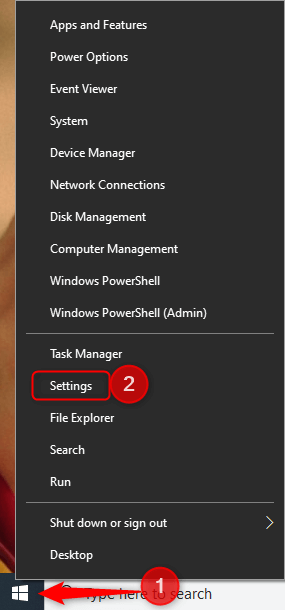
- Ouvrez les paramètressystème de votre ordinateur.
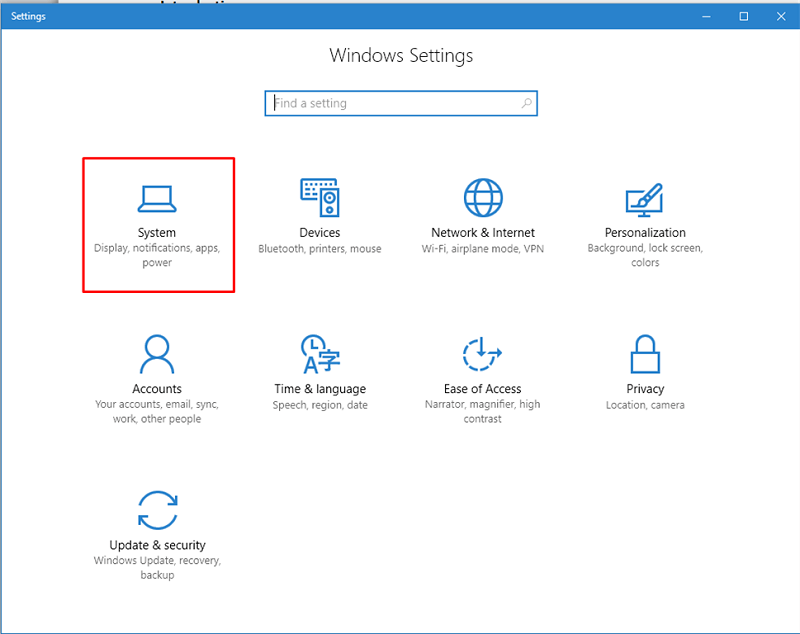
- ChoisissezÀ propos de dans le volet gauche de la fenêtre des paramètres système.
Maintenant, vous pouvez voir les spécifications actuelles de votre système et prendre les mesures appropriées pour les faire correspondre aux exigences d'Elden Ring.
Lisez aussi: Comment réparer le crash de Slime Rancher 2 sur un PC Windows
Correctif 2 : Exécutez Elden Ring en tant qu'administrateur
Certaines applications et certains jeux nécessitent des droits d'administration pour fonctionner correctement. Sans privilèges administratifs, vous pouvez rencontrer des problèmes tels que le blocage d'Elden Ring au démarrage sur un PC Windows 10/11. Par conséquent, voici comment exécuter le jeu en tant qu'administrateur.
- Faites un clic droit sur le raccourci du bureau d'Elden Ring et choisissez Propriétés dans le menu à l'écran.
- Cliquez sur l'onglet Compatibilité .
- Cochez l'option Exécuter ce programme en tant qu'administrateur .
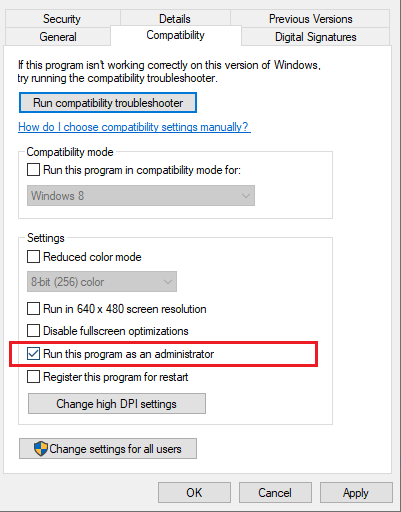
- Appliquez les modifications et cliquez sur OKpour les enregistrer.
- Maintenant, cliquez deux fois sur le raccourci du bureau Elden Ring pour lancer le jeu en tant qu'administrateur.
Ne vous découragez pas si vous êtes toujours confronté à un crash d'Elden Ring au démarrage de votre PC. Il y a plus de façons de le réparer.
Correctif 3 : Vérifier l'intégrité des fichiers du jeu
Vous pouvez vous retrouver avec Windows 10/Windows 11 Elden Ring plantant sur des problèmes de démarrage si un fichier de jeu crucial est corrompu. Ainsi, vous devez vérifier l'intégrité des fichiers du jeu et les réparer. Vous trouverez ci-dessous les étapes détaillées pour le faire.
- Lancez le client du jeuSteam .
- Sélectionnez BIBLIOTHÈQUE dans le menu en haut de la fenêtre Steam.
- Trouvez Elden Ring dans la liste des jeux et faites un clic droit dessus.
- Choisissez Propriétés dans le menu qui s'offre à vous.

- SélectionnezFICHIERS LOCAUX et cliquez sur l'option Vérifier l'intégrité des fichiers du jeu.
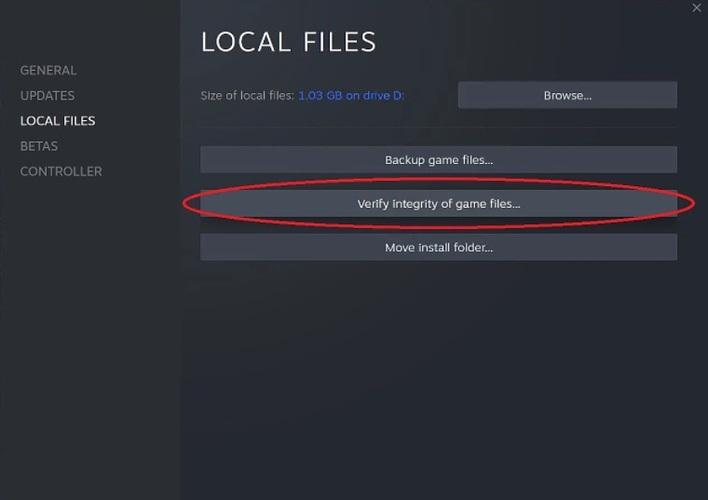
- Attendez quelques minutes jusqu'à ce que le processus de vérification soit terminé.
- Une fois le processus de vérification et de réparation terminé, lancez l'Elden Ring.
L'Elden Ring plante-t-il au démarrage ? Si oui, passez à la solution suivante.
Lisez aussi: Comment réparer le démontage continue de planter le PC Windows
Correctif 4 : mettez à jour le pilote graphique de votre ordinateur (recommandé)
Un pilote obsolète est l'un des principaux facteurs responsables du plantage de Windows 11/Windows 10 Elden Ring au démarrage et de nombreux autres problèmes. Par conséquent, la mise à jour du pilote fait partie des moyens les plus sûrs de résoudre le problème.
Vous pouvez mettre à jour le pilote manuellement ou automatiquement. La méthode manuelle pour effectuer les mises à jour des pilotes est très épuisante, prend du temps et ne convient pas aux débutants. Par conséquent, nous vous recommandons de mettre à jour les pilotes automatiquement via un logiciel fiable comme Bit Driver Updater.
Bit Driver Updater est notre premier choix pour mettre à jour les pilotes car il offre des mises à jour automatiques des pilotes en un clic, une sauvegarde et une restauration des pilotes, une accélération de la vitesse de téléchargement des pilotes et de nombreuses autres fonctionnalités. Vous pouvez suivre la série d'étapes rapides partagées ci-dessous pour mettre à jour les pilotes à l'aide de ce logiciel.

- Tout d'abord, téléchargez et installez le logiciel Bit Driver Updater en cliquant sur le lien partagé ci-dessous.
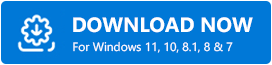
- Après avoir installé le logiciel, laissez-lui quelques secondes pour analyser votre ordinateur à la recherche de pilotes obsolètes.
- Une fois l'analyse de l'appareil terminée, Bit Driver Updater répertorie tous les pilotes obsolètes. Vous pouvez tous les mettre à jour automatiquement en cliquant sur l'optionTout mettre à jour .
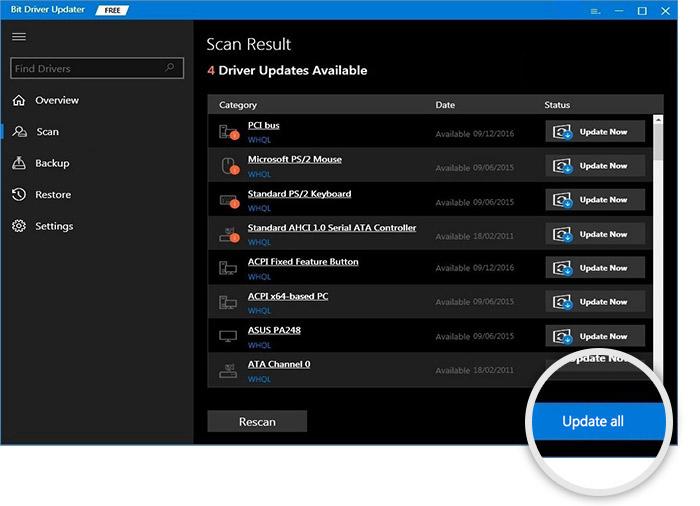
Correctif 5 : Fermez les processus d'arrière-plan inutiles
Tous les programmes ne sont pas nécessaires au bon fonctionnement de votre PC. Certains programmes s'exécutent inutilement et monopolisent les ressources de l'appareil, ce qui rend difficile le bon fonctionnement des jeux. Ces programmes inutiles font souvent planter Elden Ring au démarrage. Par conséquent, voici comment fermer ces programmes inutiles.
- Cliquez avec le bouton droit sur la barre des tâches et choisissezGestionnaire des tâches parmi les options disponibles.
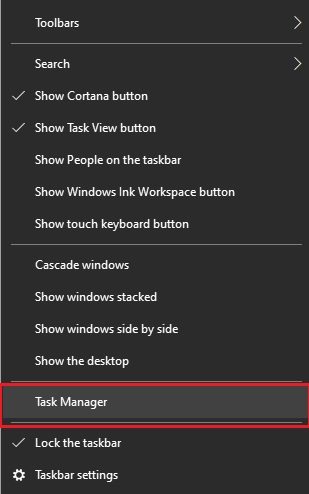
- Dans l'ongletProcessus , cliquez avec le bouton droit sur le programme inutile que vous souhaitez fermer, puis sélectionnez l'option Fin de tâche. Vous pouvez répéter cette action pour tous les programmes inutiles.
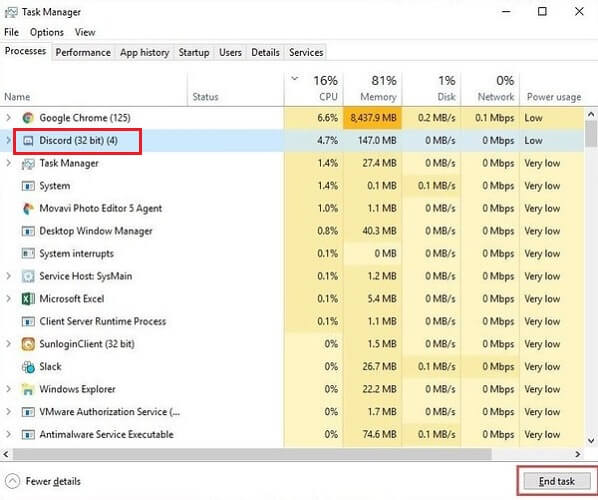
- Après avoir terminé toutes les tâches inutiles, fermez le gestionnaire de tâches et lancez Elden Ring.
Votre jeu tourne bien ? Si oui, vous êtes prêt à partir. Si ce n'est pas le cas, essayez le correctif suivant pour résoudre le plantage d'Elden Ring lors du problème de démarrage sous Windows 10/Windows 11.
Lisez aussi: COD: Vanguard continue de planter sur PC
Correctif 6 : Désactivez temporairement votre logiciel antivirus
Parfois, un logiciel antivirus considère les fichiers de jeu comme une menace et les empêche de s'exécuter sur votre ordinateur. Cela provoque le blocage d'Elden Ring lors du problème de démarrage de votre PC. Ainsi, vous pouvez désactiver temporairement l'antivirus pour résoudre ce problème. Ci-dessous, nous partageons des instructions étape par étape sur la façon de le faire.
- À l'aide de la fonctionnalité de recherche de Windows, recherchez et ouvrez lePanneau de configuration.
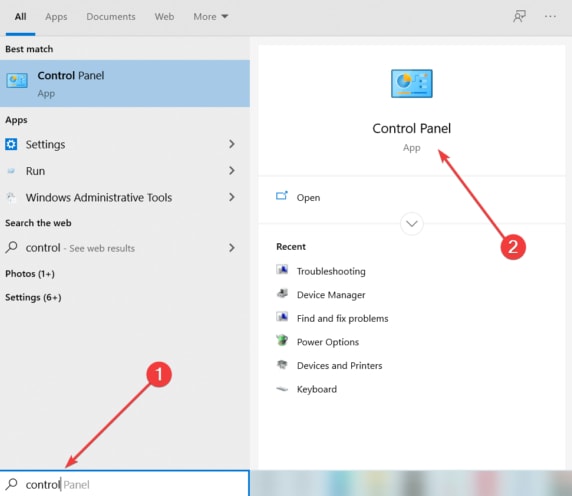
- ChoisissezSystème et sécurité , puis accédez au pare-feu Windows Defender.
- Dans le panneau de gauche de la fenêtre du pare-feu Windows Defender, sélectionnez l'option pour activer ou désactiver le pare-feu Windows Defender.
- Maintenant, cliquez sur Désactiver le pare-feu Windows Defender (non recommandé) pour les paramètres de réseau public et les paramètres de réseau privé.
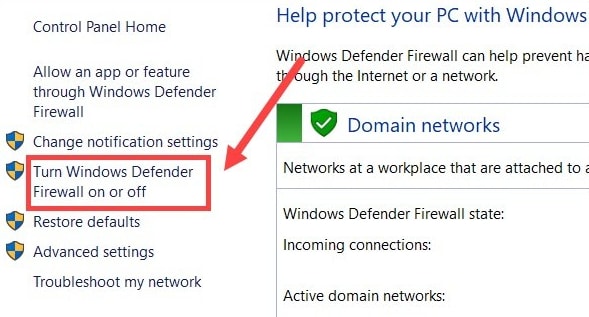
Après avoir terminé les étapes ci-dessus, vérifiez si le plantage d'Elden Ring de Windows 11/Windows 10 au démarrage s'est arrêté ou non. Si vous rencontrez toujours le même problème, vous pouvez essayer la solution suivante. N'oubliez pas non plus d'activer l'antivirus après avoir essayé le correctif ci-dessus.
Correctif 7 : essayez de désactiver la superposition Steam
Les superpositions vous permettent de communiquer facilement avec les autres et d'effectuer diverses tâches tout en jouant à des jeux. Cependant, la fonction de superposition interfère également avec le bon fonctionnement du jeu et entraîne le plantage d'Elden Ring sur PC. Par conséquent, vous pouvez suivre les étapes ci-dessous pour désactiver les superpositions sur Steam.
- LancezSteam et accédez à sa bibliothèque.
- Faites un clic droit sur l'Elden Ring et cliquez sur l'option Propriétés .

- Accédez à l'ongletGénéral et décochez la case pour activer la superposition Steam pendant le jeu.
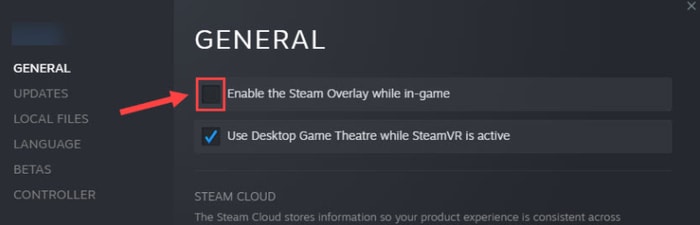
- Lancez l'Elden Ring. S'il ne fonctionne toujours pas correctement, appliquez la solution suivante.
Lisez aussi: Comment réparer God of War continue de planter sur un PC Windows
Correctif 8 : Supprimer les fichiers temporaires
Certains utilisateurs ont signalé que la suppression des fichiers temporaires les avait aidés à résoudre le crash d'Elden Ring au démarrage. Par conséquent, vous pouvez également supprimer les fichiers temporaires en suivant ces étapes.
- Tout d'abord, lancez larecherche Windows, tapez %temp%dans la zone de recherche à l'écran et cliquez sur le premier résultat de recherche.
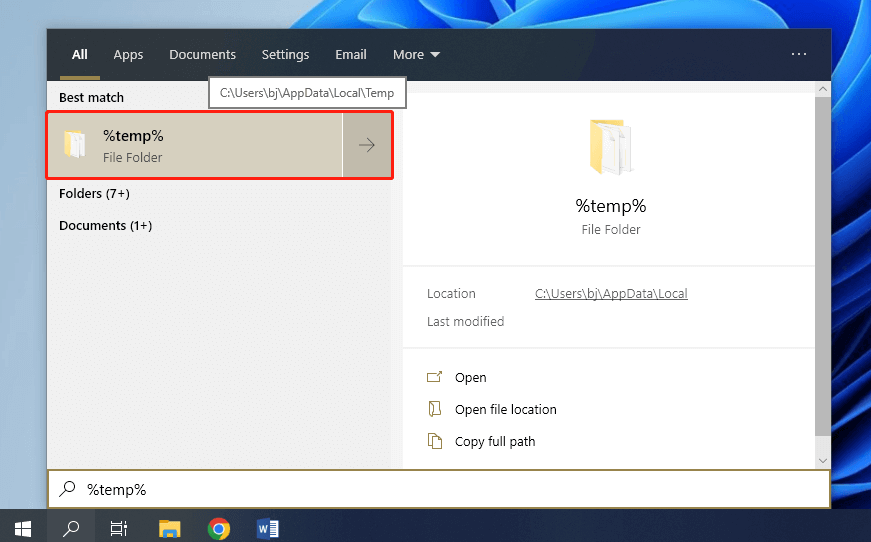
- Deuxièmement, utilisez le raccourci clavierCtrl+A pour sélectionner tous les fichiers temporaires.
- Enfin, appuyez sur Supprimer pour supprimer tous les fichiers temporaires de votre ordinateur.Cliquez sur Ignorer si une notification apparaît indiquant que certains fichiers ne peuvent pas être supprimés.
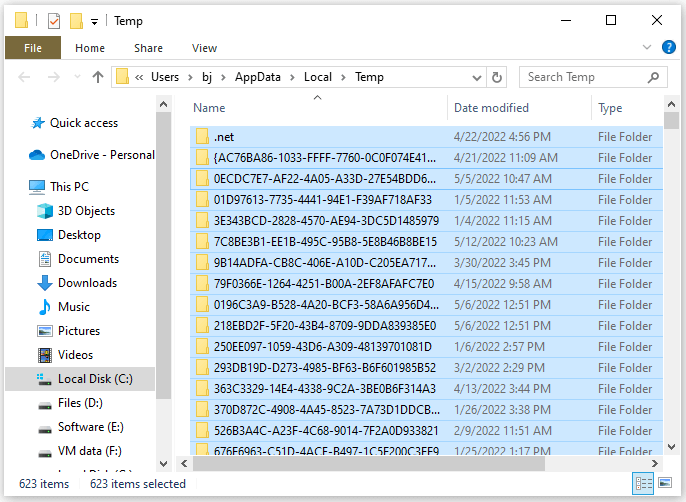
Correctif 9 : Mettre à jour le jeu
Le téléchargement et l'installation de la mise à jour du jeu corrigent les problèmes qui peuvent avoir entraîné le blocage d'Elden Ring sous Windows 10/Windows 11. Par conséquent, vous pouvez suivre ces étapes pour mettre à jour Elden Ring.
- Accédez au clientSteam et ouvrez sa BIBLIOTHÈQUE.
- Choisissez Elden Ring parmi les jeux disponibles.
- Sélectionnez Mettre à jour pour télécharger et installer les mises à jour disponibles.
- Redémarrez votre ordinateur pour appliquer les modifications.
- Enfin, lancez Elden Ring pour vérifier si le problème de plantage est résolu ou non. S'il n'est toujours pas corrigé, passez à la solution suivante.
Correctif 10 : Réinstallez le jeu
Si aucun des correctifs ci-dessus n'a fonctionné, vous pouvez désinstaller le jeu et le réinstaller pour résoudre le plantage d'Elden Ring de Windows 10/Windows 11 au démarrage. Vous trouverez ci-dessous les instructions détaillées pour le faire.
- Lancez Steam et accédez à sa BIBLIOTHÈQUE.
- Cliquez avec le bouton droit sur Elden Ring.
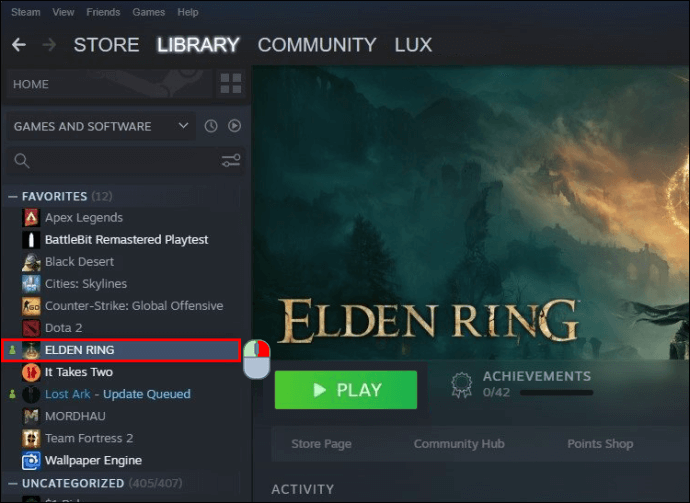
- Choisissez degérer le jeu.
- Cliquez sur l'option Désinstaller .
- Sélectionnez à nouveau désinstaller et attendez la fin de la désinstallation.
- Une fois la désinstallation terminée, rendez-vous dans la bibliothèque Steam .
- Faites un clic droit sur Elden Ring et sélectionnez l'option pour l' installer.
- Enfin, terminez le processus d'installation.
Lisez également: Comment résoudre les problèmes de plantage d'ARK sous Windows
Correction du crash d'Elden Ring au démarrage
Ci-dessus, nous avons expliqué comment réparer le plantage d'Elden Ring de Windows 11/Windows 10 au démarrage. Vous pouvez essayer tous les correctifs ci-dessus de manière séquentielle pour résoudre le problème.
Vous pouvez immédiatement appliquer la solution recommandée (mises à jour des pilotes via Bit Driver Updater) pour résoudre le problème si vous n'avez pas beaucoup de temps.
En cas de doutes/questions/suggestions sur cet article, n'hésitez pas à nous contacter via la section des commentaires.
